怀念—Windows 98与Windows 2000原版系统安装(让大家更了解操作系统)
第3章 安装Windows 98 第二版
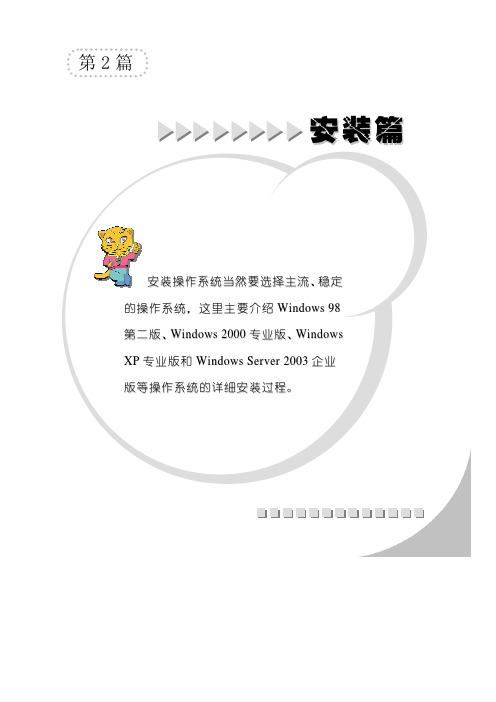
第2篇安装篇安装操作系统当然要选择主流、 定 稳 的 操 作 系 统 , 这 里 主 要 介 绍 Windows 98 W 第 二 版 、 indows 2000 专 业 版 、 indows W XP 专 业 版 和 Windows Server 2003 企 业 版等操作系统的详细安装过程。
第3章 安装 Windows 98 第二版完成硬盘的分区和格式化工作之后, 下来就可以装操作系统了。
接 我 操 们平时使用的应用程序都必须在操作系统上运行, 作系统如同一个电脑 管家, 责把电脑的每个硬件和系统资源整合管理, 者只需要对 管家” 负 读 “ 发布命令,它就会自动调用各种硬件和系统资源来完成任务。
目前,个人电脑大部分都使用 Windows 系列的操作系统,如 Windows 98/Me/2000/XP/2003,它们都是微软公司的产品,其最大的特点就是窗口式的 操作,使读者可以很直观地操作电脑,避免繁琐的指令式操作。
3.1 准备工作几乎每一款 Windows 系列的操作系统都是划时代的产品, 特别是 Windows 98,从它诞生到现在已经有很多年了,但是仍然拥有大量的用户群体。
这主要 是得益于它那优越的娱乐性能和相对不高的硬件配置要求。
而随之发布的每个操作系统 都有其不同的硬件 要求,其中主要要求 是 CPU 的运行速度、 内存容量和硬盘空 间三大部分,而较新 的 操 作 系 统 如 Windows XP 则对显 卡也有一定的要求。
Windows 98 SE(第二版)更针对早期版本的种种不足做出改进。
下面让我们 来看看如何安装 Windows 98 吧。
在安装 Windows 98 之前, 需要检查一下我们的电脑配置是否符合 Windows 98 的基本要求: 486 DX 66MHz 或更快的处理器 16MB 以上的内存 大于 195MB 可用硬盘空间 CD-ROM 或 DVD-ROM 驱动器 3.5 英寸高密度软盘驱动器 支持 VGA 或更高分辨率的显示卡和监视器 Windows 兼容鼠标和键盘 如果电脑需要联网的话,还需要给出电脑名称、工作组或域的名称等网络18信息,并准备好各种设备的驱动程序。
win2000安装教程
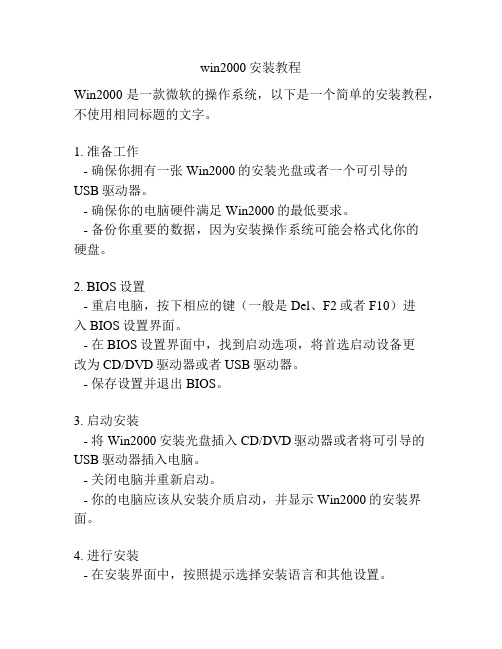
win2000安装教程Win2000是一款微软的操作系统,以下是一个简单的安装教程,不使用相同标题的文字。
1. 准备工作- 确保你拥有一张Win2000的安装光盘或者一个可引导的USB驱动器。
- 确保你的电脑硬件满足Win2000的最低要求。
- 备份你重要的数据,因为安装操作系统可能会格式化你的硬盘。
2. BIOS设置- 重启电脑,按下相应的键(一般是Del、F2或者F10)进入BIOS设置界面。
- 在BIOS设置界面中,找到启动选项,将首选启动设备更改为CD/DVD驱动器或者USB驱动器。
- 保存设置并退出BIOS。
3. 启动安装- 将Win2000安装光盘插入CD/DVD驱动器或者将可引导的USB驱动器插入电脑。
- 关闭电脑并重新启动。
- 你的电脑应该从安装介质启动,并显示Win2000的安装界面。
4. 进行安装- 在安装界面中,按照提示选择安装语言和其他设置。
- 同意许可协议后,选择“全新安装”选项。
- 选择要安装Win2000的硬盘分区,可以选择格式化现有分区或者创建新的分区。
- 选择安装Win2000的文件夹(默认为C:\Windows)。
- 等待安装程序完成必要的文件复制和配置。
5. 完成设置- 在安装完成后,系统会要求你设置管理员密码和计算机名称。
- 设置合适的时间和日期。
- 选择网络设置和工作组选项,如果需要的话。
6. 更新系统- 安装完毕后,立即进行操作系统的更新。
- 打开Internet Explorer浏览器,访问Windows Update网站。
- 根据提示下载和安装所有可用的更新和补丁。
7. 安装驱动程序和软件- 使用Win2000光盘或从官方网站下载驱动程序和软件,安装并更新系统所需的驱动程序和软件。
8. 安全设置- 设置防火墙和杀毒软件以保护系统免受恶意软件和网络攻击的侵害。
以上是一个简单的Win2000安装教程,希望对你有所帮助。
请注意,如果你不熟悉电脑操作或对安装操作系统不确定,建议寻求专业人员的帮助。
win98安装教程

此为光盘启动安装;如果安装程序在硬盘上,则安装的速度会更快,具体请看 win98安装教程_从硬盘安装一、准备工作:1.准备好Microsoft Windows 98 安装光盘。
2.可能的情况下,在运行安装程序前用磁盘扫描程序扫描所有硬盘检查硬盘错误并进行修复,否则安装程序运行时如检查到有硬盘错误即会很麻烦。
3.如果安装过程中需要用产品密匙(安装序列号)的,用纸张记录安装文件的产品密匙(安装序列号)。
4. 可能的情况下,用驱动程序备份工具(如:驱动精灵 2004 V1.9 Beta.exe)将Windows 98下的所有驱动程序备份到硬盘上(如∶F:\Drive)。
最好能上网下载本机的网卡驱动和调制解调器等的驱动程序,如果你用宽带连接请下载并保存宽带拨号软件Enternet300,能上网就能找到大部分所要的软件。
5.如果你想在安装过程中格式化C盘(建议安装过程中格式化C盘),请备份C盘有用的数据。
6.必须有FAT或FAT32文件系统格式的活动分区,Windows 98亦只能安装在FAT或FAT32文件系统格式的分区,推荐分区空间大于2G二、用光盘启动系统:(如果你已经知道方法请转到下一步),将98安装光盘放入光驱,重新启动系统并把光驱设为第一启动盘,保存设置并重启,如无意外即可见到安装界面 ,如果你不知道具体做法请参考与这相同的-->如何进入纯DOS系统:三、安装Windows 98光盘自启动后,如无意外即可见到启动界面 ,将出现如下图1所示,如光盘不能自启动,可用98启动软盘启动(设软驱为第一启动盘)。
如果你想格式化C盘,即选第二项进入DOS下,在提示符“A:\>_”下输入“format c:”后回车,再输入“y”后回车即开如格式化C盘!在这里我已经格式化C盘了,所以选第一项(从光盘安装98)后直接回车,很快出现如下图2所示,(如果不选择在30秒后会自动启动第一项)。
一启动就可以用鼠标了,中文界面,点击“继续”按钮,出现如下图3?正在准备Windows 98 安装向导,很快结束,出现如下图4所示?许可协议当然是要接受啦!否则无法安装。
Windows各版本下载与激活(98~Vista)
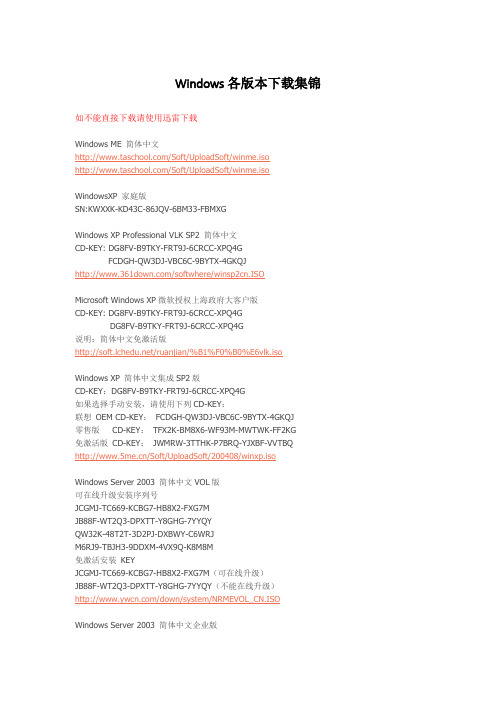
Windows各版本下载集锦如不能直接下载请使用迅雷下载Windows ME 简体中文/Soft/UploadSoft/winme.iso/Soft/UploadSoft/winme.isoWindowsXP 家庭版SN:KWXXK-KD43C-86JQV-6BM33-FBMXGWindows XP Professional VLK SP2 简体中文CD-KEY: DG8FV-B9TKY-FRT9J-6CRCC-XPQ4GFCDGH-QW3DJ-VBC6C-9BYTX-4GKQJ/softwhere/winsp2cn.ISOMicrosoft Windows XP微软授权上海政府大客户版CD-KEY: DG8FV-B9TKY-FRT9J-6CRCC-XPQ4GDG8FV-B9TKY-FRT9J-6CRCC-XPQ4G说明:简体中文免激活版/ruanjian/%B1%F0%B0%E6vlk.isoWindows XP 简体中文集成SP2版CD-KEY:DG8FV-B9TKY-FRT9J-6CRCC-XPQ4G如果选择手动安装,请使用下列CD-KEY:联想OEM CD-KEY:FCDGH-QW3DJ-VBC6C-9BYTX-4GKQJ零售版CD-KEY:TFX2K-BM8X6-WF93M-MWTWK-FF2KG免激活版CD-KEY:JWMRW-3TTHK-P7BRQ-YJXBF-VVTBQ/Soft/UploadSoft/200408/winxp.isoWindows Server 2003 简体中文VOL版可在线升级安装序列号JCGMJ-TC669-KCBG7-HB8X2-FXG7MJB88F-WT2Q3-DPXTT-Y8GHG-7YYQYQW32K-48T2T-3D2PJ-DXBWY-C6WRJM6RJ9-TBJH3-9DDXM-4VX9Q-K8M8M免激活安装KEYJCGMJ-TC669-KCBG7-HB8X2-FXG7M(可在线升级)JB88F-WT2Q3-DPXTT-Y8GHG-7YYQY(不能在线升级)/down/system/NRMEVOL_CN.ISO Windows Server 2003 简体中文企业版CD-KEY:JB88F-WT2Q3-DPXTT-Y8GHG-7YYQY(不能在线升级)JCGMJ-TC669-KCBG7-HB8X2-FXG7M(可在线升级!)如果已经安装了Windows Server 2003 Enterprise Edition 3790 操作系统,安装时使用了JB88F-WT2Q3-DPXTT-Y8GHG-7YYQY 这个安装序列号或其他的号,正常激活系统但不能在线升级的,你可以不需要卸载掉原来的操作系统重新使用JCGMJ-TC669-KCBG7-HB8X2-FXG7M 进行安装了,就立即可以实现在线升级了!/down/2/15/1.rarhttp://61.153.220.10/uploadsoft/win2003.isoWindows XP Professional VLK SP2 简体中文版CD-KEY: DG8FV-B9TKY-FRT9J-6CRCC-XPQ4GFCDGH-QW3DJ-VBC6C-9BYTX-4GKQJ/softwhere/winsp2cn.ISOhttp://61.153.220.10/uploadsoft/_Windows_XP_VLK_CN.ISO:8080/system/windows/WinXP.isoWindows ME 简体中文最终版安装序列号:HJPFQ-KXW9C-D7BRJ-JCGB7-Q2DRJ/down/soft/Favorite/microsoft/winme.rarWindows 98 第三版(联想OEM版)升级程序密码:1安装序列号:QY7TT-VJ7VG-7QPHY-QXHD3-B838QWindows 98升级版。
Windows 98安装图解教程

Windows 98安装图解教程一、准备工作:1.Windows98(或Me)启动盘一张。
内含smartdrv.exe(磁盘高速缓存)(硬盘分区格式化命令)。
2.准备好Microsoft Windows 98 第二版最终正式版(免输入序列号)安装文件。
推荐将安装文件复制到硬盘如F:\Win98(这时Win98文件夹里包含WIN98TIM文件夹和很多压缩文件、Setup.exe等,存放安装文件的文件夹的名称不能是中文,要用英文或数字,并且长度最好不超过8个英文字母或数字),将安装文件复制到硬盘,这样安装速度会快一点,同时避免在安装过程中有提示xxx文件不能复制的问题,亦使到以后运行Microsoft Windows 98 第二版最终正式版过程(或安装驱动程序)如有系统文件缺失时,系统能自动从该文件夹提取文件修复系统。
推荐将smartdrv.exe和复制到F盘根目录F:\ 这样便于操作。
3.可能的情况下,在运行安装程序前用磁盘扫描程序扫描所有硬盘检查硬盘错误并进行修复,否则安装程序运行时如检查到有硬盘错误即会很麻烦。
4.如果安装过程中需要用产品密匙(安装序列号)的,用纸张记录安装文件的产品密匙(安装序列号)。
5.可能的情况下,用驱动程序备份工具(如:驱动精灵2004 V1.9 Beta.exe)将Windows 98下的所有驱动程序备份到硬盘上(如∶F:\Drive)。
最好能上网下载本机的网卡驱动和调制解调器等的驱动程序,如果你用宽带连接请下载并保存宽带拨号软件Enternet300,能上网就能找到大部分所要的软件。
6.如果你想在安装过程中格式化C盘(建议安装过程中格式化C盘),请备份C盘有用的数据。
7.必须有FAT或FAT32文件系统格式的活动分区,Windows 98亦只能安装在FAT或FAT 32文件系统格式的分区,推荐分区空间大于2G8.Windows 98 第二版安装需求:完全安装Windows 98 在FAT16 驱动器上可能介于30 0 MB 到400 MB之间。
安装Windows 2000 Server服务器的步骤

安装Windows 2000 Server服务器的步骤如下:1) 启动计算机进入E: \Windows 2000 Server目录,然后双击Setup.exe文件的图标,系统将自动运行安装向导。
(2) 安装向导提示用户所要安装的Windows比用户现在使用的版本新,询问是否要将现在的系统升级到Windows 2000 Server,这里单击“否”按钮。
(3) 单击“安装Windows 2000”选项,打开“Windows 2000安装程序”对话框。
安装程序向导警告用户“Windows 2000安装程序”不支持从 Microsoft Windows 98到Microsoft Windows 2000 Server的升级。
(4) 单击“确定”按钮,打开“欢迎使用Windows 2000安装向导”对话框。
在该对话框中的“请选择安装方式”选项组中包含两个单选按钮。
“升级到Windows 2000”单选按钮为系统推荐的安装方式,升级会替换当前的操作系统,但不会更改现有设置和已安装的程序。
“安装新的Windows 2000”单选按钮为全新安装,选择此安装方式需要指定新的设置并重新安装现有软件,并且计算机上可以同时有数个操作系统。
(5) 选择“安装新的Windows 2000(全新安装)”单选按钮,单击“下一步”按钮,打开“许可协议”对话框。
(6) 选择“我接受这个协议”单选按钮,再单击“下一步”按钮打开“选择特殊选项”对话框。
用户可分别单击其中的按钮来打开相应的对话框进行设置。
需要注意的是,在单击“高级选项”按钮打开的“高级选项”对话框中,用户必须启用“安装过程中选择安装磁盘分区”复选框,以便在安装过程中可以指定安装路径的盘符(如D盘)。
(7) 单击“下一步”按钮打开“正在复制安装文件”对话框。
安装向导将自动将一些安装文件复制到计算机中。
(8) 完成复制文件的工作后,安装向导将自动打开“正在重新启动计算机”对话框。
Windows 98+XP双系统启动安装手记(附boot.ini文件下载)_照牛排博客
Windows 98+XP双系统启动安装手记(附boot.ini文件下载)本文地址:/archives/137.html 1)那位主管又打电话来,说要装Windows 98+Windows XP 双系统。
挎个包欣然前往。
2)还是老电脑——810 主板,128MB内存,10G昆腾(Quantum)硬盘,忘看CPU型号,主板上说支持370针的奔腾/赛扬3。
C盘上已经装有Windows 98,于是照牛排从光盘启动,把U盘上的MSDN 原版 Windows XP SP3 镜像解压到E盘,把Windows XP装到D盘后,直接就进Windows XP了,启动时并未出现双系统启动选择菜单。
查boot.ini启动项无Windows 98选项,改了半天也启动不了Windows 98。
3)难道微软MSDN原版的XP不支持Win98+XP双启动?还是C盘的Win98有问题?于是,费了半天劲,格C盘重装Windows 98 SE,再格D盘重装微软MSDN原版的Windows XP SP3,成功后终于出现双启动菜单(Win98那项是Previous Operating System On C:)。
4)现在想起来,之前装XP到最后、自动重启之前的几秒钟,我看屏幕没任何提示便按电源手动重启了。
最后这几秒,XP安装程序很可能会改写boot.ini 或硬盘主引导记录 MBR。
5)装好Windows 98+Windows XP双系统启动,并用Ghost 备份好C、D盘上的两个系统后我想,这下可以收工了吧?还早。
据说,这台电脑主要是用来测试PCI到1394转接卡的,相关技术人员已经离职,一线测试员也说不清要装什么软件。
照牛排()在E盘上找到一个名为“1394test”的文件夹,但里面没有类似Setup.exe的安装程序,无法通过双击直接安装。
我用记事本打开“1394test”文件夹里面的Autoexec.bat文件,再指了指Windows 98桌面,问测试员平时测试时有没进入这个界面,她说没有,测试是在那种黑白界面下进行的。
微软原版Windows 98SE MSDN简体中文版下载地址及序列号_照牛排博客
微软原版Windows 98SE MSDN简体中文版下载地址及序列号本文地址:/archives/151.html1)Windows 98,已成历史,只能回忆。
虽然微软在2001年就推出了Windows XP,但直到2004年,很多网吧还在用无盘的Windows 98。
微软原打算在2004年1月16日停止对Windows 98的支持,但由于它的流行,只好把Windows 98的生命周期推迟到2006年7月11日。
听着Windows 98启动的声音,照牛排总能想起几年前泡网吧的日子。
2)根据维基百科的资料,微软于1998年6月25日发布Windows 98,版本号为4.10.1998(PS:1998年8月31日深夜,微软的Window 98中文版在中关村海淀剧院前的广场上首发,而就在这一天,Windows98得到了联想、方正、同创的大力支持);之后在1999年5月5日发布了第二版的Windows 98SE(即Windows 98 Second Edition),版本号为4.10.2222A,我们通常用的都是这个版本,本文提供的下载地址及序列号也是Windows 98SE的。
OEM版本的Windows 95(OSR2.1及其后的版本)开始支持USB接口,而Windows 98增强了对USB设备的支持。
同时,Windows 98也开始支持1394接口(即火线FireWire)及新出来的DVD光驱。
Windows 98的安装界面3)闲话少说,还是提供微软原版Windows 98SE MSDN简体中文版下载地址及序列号吧。
之前很奇怪,像Windows 98这样经典的系统,在MSDN上居然找不到。
原来,“拥有Java的Sun公司在1998年起诉微软,指控微软不适当地使用了Sun的Java技术。
Sun和微软在2001年就这起诉讼达成和解——微软向Sun 赔付了2000万美元,并承诺逐步淘汰那些采用涉嫌侵犯Sun专利和商标权的老版本Java技术的产品(比如Windows 98)。
如何在DOS下安装Windows98
如何在DOS下安装Windows98Windows98是一款经典的操作系统,虽然现在已经被淘汰,但仍然有一些老用户需要安装和使用它。
对于这些用户来说,在DOS下安装Windows98可以是一种方便的选择。
在本文中,我们将介绍如何在DOS下安装Windows98。
准备工作在正式开始安装前,需要注意以下几点准备工作:1.确认你拥有一个可引导的Windows98安装盘,该安装盘可以从光盘或USB中启动。
请将安装盘制作成磁盘映像文件或是将其解压到一个指定的目录。
2.下载并安装DOS虚拟机软件。
该软件可用于在现代计算机上模拟一个DOS环境,帮助用户进行安装。
DOS虚拟机软件有很多种,可在网络上自行搜索并下载。
3.确认你的计算机满足Windows98的硬件要求。
Windows98最低需要486处理器,16MB内存和500MB的硬盘空间。
开始安装Windows981.启动DOS虚拟机软件,进入DOS环境。
2.将Windows98安装盘插入计算机,并在DOS环境下进入安装盘的目录。
3.输入“setup.exe”指令,按Enter键启动安装程序。
4.在安装程序开始运行之后,你需要根据安装程序的指示进行安装,包括接受许可协议、选择安装目录以及进行必要的系统硬件和软件设置。
5.在安装过程中,可能会要求你提供Windows98的CD-Key来继续安装过程。
如果你没有CD-Key,可以使用一些可用的CD-Key来完成安装。
但是要注意,这些CD-Key有可能已被使用过,因此可能会导致安装失败或者出现其他问题。
6.完成安装后,你可以选择将DOS引导菜单中添加Windows98的引导目录,以便方便启动。
通过本文的介绍,我们了解了如何在DOS下进行Windows98的安装。
虽然这种方式相对比较老旧,但是对于有需要的用户来说,仍然是一种不错的选择。
在安装过程中,需要注意一些细节问题,如确认是否已准备好Windows98安装盘、DOS虚拟机软件以及检查计算机硬件是否满足Windows98的要求等。
WINDOWS 2000 安装全程详述
双击鼠标左键自动滚屏,单击任意键停止滚屏!
今天我要向您介绍的是我安装Windows 2000的全过程,相信对您以后安装Windows 2000会有一定的帮助。我的鸡内脏为PⅡ233、IBM 15.2G(C、D、E盘大小各为5G,)、64M内存(如果你的宝贝只有32M的话,就到此为止吧,免得看了会心痒痒)、Matrox G100,另外说明一下,文中的符号↙代表回车键,安装文件所在目录为E:\Win2000\I386。
/checkupgradeonly 检查计算机与 Windows 2000 的升级兼容性。对于 Windows 95 或 Windows 98 的升级,“安装程序”在 Windows 安装文件夹中创建了名为 Upgrade.txt 的报告。对于 Windows NT 3.51 或 4.0 的升级,“安装程序”将报告保存到安装文件夹中的 Winnt32.log 中。
用系统盘启动机器后,格式化C盘,执行Smartdrv.exe↙,进入E:\WinWindows 2000000\I386目录,键入WinNT↙便进入了非图形界面部分。系统提示输入安装文件所在的目录,本文中为E:\Win2000\I386,这是屏幕中央显示“Please wait while Setup copies files to your hard disk”,其下是进度条,屏幕右下角则显示正在复制文件的名称。当安装文件被尽数拷贝到虚拟盘上后,取出磁盘按,系统重新启动。进入Windows 2000 Setup,从下面的菜单中选取第一项“安装Windows 2000”,接着是许可协议(F8=同意,ESC=不同意)、检查硬盘、安装程序复制文件(约需2分钟),屏幕中央显示“安装程序正在将文件复制到Windows 2000文件夹”, 系统会在初始化配置后要求重新启动。
